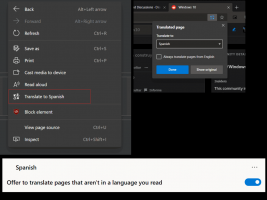Kā nosaukt logu programmā Microsoft Edge
Kā nosaukt logu programmā Microsoft Edge
Ātri pēc Google Chrome, Microsoft Edge saņēma jaunu opciju, kas ļaus jums piešķirt nosaukumus atsevišķiem pārlūkprogrammas logiem, lai jūs varētu ātri atrast vajadzīgo. Šī funkcija jau ir pieejama Microsoft Edge versijā 88.0.702.0.
Microsoft Edge saņem iespēju nosaukt savus logus sākotnēji, neinstalējot tam paplašinājumus. Tagad tajā ir iekļauts jauns ieraksts virsrakstjoslas konteksta izvēlnē. Piezīme. Pārlūkam Google Chrome ir tāda pati funkcija, ko Edge tagad manto, izmantojot pamatā esošo atvērtā pirmkoda Chromium projektu. Skat
Kā nosaukt logu pārlūkprogrammā Google Chrome
Atšķirībā no pārlūkprogrammas Google Chrome šī opcija nav paslēpta aiz karoga un ir pieejama uzreiz pēc atjaunināšanas uz jaunāko Edge (Canary no šī rakstīšanas brīža).Jaunākajās Microsoft Edge Canary un Dev versijās loga nosaukuma piešķiršanas opcija pēc noklusējuma ir paslēpta, līdzīgi kā pārlūkā Chrome, tāpēc vispirms tā ir jāiespējo.. Ja vēlaties to darīt pieejamu, jums tas ir jāpievieno
--enable-features=WindowNaming uz Edge saīsni. Lūdzu atsaucies uz šo ziņu lai iegūtu sīkāku informāciju.
Šī ziņa parādīs, kā nosaukt logu programmā Microsoft Edge.
Lai nosauktu logu programmā Microsoft Edge,
- Lai atvērtu lietotņu izvēlni, nospiediet tastatūras īsinājumtaustiņus Alt + F.
- Noklikšķiniet uz Vairāk Rīki -> Nosaukuma logs....
- Ievadiet vajadzīgo loga nosaukumu Nosauciet šo logu dialoglodziņš.
- Noklikšķiniet uz taustiņa Labi, lai piemērotu izmaiņas.
- Atkārtojiet iepriekš minēto visiem Edge logiem, kuriem vēlaties piešķirt nosaukumu.
Tu esi pabeidzis.
Turklāt Microsoft Edge ļauj piešķirt logam nosaukumu no virsrakstjoslas konteksta izvēlnes. Šī opcija ir tieši mantota no Chromium un Chrome, un galu galā tā tiks noņemta no pārlūkprogrammas Edge kā dublikāta opcija. Microsoft gatavojas atstāt lietotnes izvēlnes opciju.
Mainiet loga nosaukumu virsrakstjoslas izvēlnē
- Ar peles labo pogu noklikšķiniet uz loga virsrakstjoslas apgabala (nevis uz cilnēm!) un atlasiet Nosaukuma logs... no konteksta izvēlnes.
- Iekš Iestatiet loga nosaukumu dialoglodziņā norādiet vajadzīgo nosaukumu pašreizējam Edge logam.
- Atkārtojiet iepriekš minēto visiem Edge logiem, kuriem vēlaties piešķirt nosaukumu.
- Tu esi pabeidzis.
Izmaiņas būs redzamas Alt+Tab dialoglodziņš operētājsistēmā Windows un programmā uzdevumjoslas sīktēlu priekšskatījumi.
Funkcija ir jauks papildinājums lietotājiem, kuri atver cilnes dažādos pārlūkprogrammas logos, piemēram, lai atdalītu tiešsaistes aktivitātes. Kamēr profili ir piemērotāki šim uzdevumam, izmantojot Windows, ir daudz ātrāks veids, kā sakārtot cilnes.
Pašlaik pārlūkprogrammas loga nosaukumā Edge tiek parādīts pašlaik atvērtās cilnes nosaukums, kam seko citu atvērto cilņu skaits. Jaunā funkcija ļauj šīs vispārīgās informācijas vietā piešķirt jēgpilnu nosaukumu.
Tradicionāli Canary līdzekļiem paiet zināms laiks, līdz loga nosaukšanas opcija tiek parādīta Microsoft Edge stabilajā filiālē.
Lejupielādējiet Microsoft Edge
Jūs varat lejupielādēt pirmsizlaides Edge versiju Insiders no šejienes:
Lejupielādējiet Microsoft Edge Insider priekšskatījumu
Pārlūkprogrammas stabilā versija ir pieejama šajā lapā:
Lejupielādējiet Microsoft Edge Stable
Piezīme: Microsoft ir sācis piegādāt Microsoft Edge Windows lietotājiem, izmantojot Windows Update. Atjauninājums ir paredzēts lietotājiem, kuri izmanto Windows 10 versiju 1803 un jaunāku versiju, un pēc instalēšanas aizstāj klasisko Edge lietotni. Pārlūkprogramma, kad piegādāts ar KB4559309, neļauj to atinstalēt no iestatījumiem. Apskatiet tālāk norādīto risinājumu. Atinstalējiet Microsoft Edge, ja atinstalēšanas poga ir pelēkota
Paldies Leo par padomu.